

|
WPS是英文Word Processing System(文字处理系统)的缩写。它集编辑与打印为一体,具有丰富的全屏幕编辑功能,而且还提供了各种控制输出格式及打印功能,使打印出的文稿即美观又规范,基本上能满足各界文字工作者编辑、打印各种文件的需要和要求。 WPS文字中给段落添加波浪线边框的方法 1、打开WPS文档,选中要添加边框的段落,然后切换至“开始”选项卡,单击“边框”按钮,选择“边框和底纹”,如图。 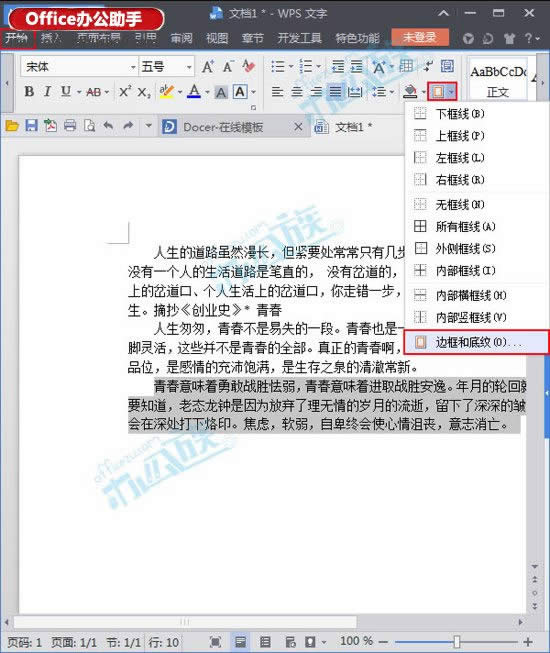 2、弹出“边框和底纹”对话框,在“边框”选项卡上点击“方框”,“线型”中找到波浪线,颜色看自己喜欢就选什么色,选的是“紫色”,应用于“段落”,然后单击“确定”,如下图。 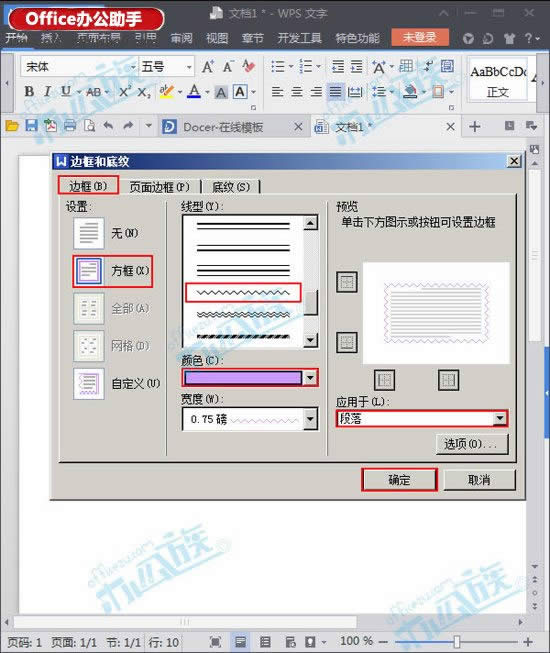 3、确定后,波浪线边框就已经添加上了,请看效果图。 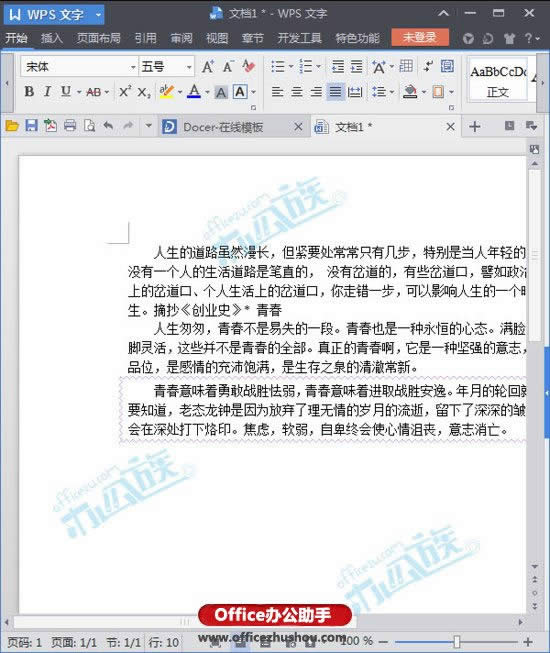 在中国大陆,金山软件公司在政府采购中多次击败微软公司,现的中国大陆政府、机关很多都装有WPS Office办公软件。 |
温馨提示:喜欢本站的话,请收藏一下本站!